JavaFX menyediakan banyak widget untuk mengembangkan antarmuka pengguna yang menarik. Dua dari widget tersebut adalah ProgressBar dan ProgressIndicator, yang akan dibahas secara rinci dalam panduan ini. Kedua komponen ini membantu untuk menunjukkan kemajuan dari suatu proses secara visual, yang sangat berguna untuk aplikasi seperti pengunduhan file atau proses instalasi. Di bawah ini, Anda akan belajar bagaimana mengimplementasikan dan menghubungkan elemen-elemen ini dalam aplikasi.
Temuan Utama
- ProgressBar menunjukkan kemajuan sebagai batang.
- ProgressIndicator memvisualisasikan kemajuan sebagai lingkaran.
- Kedua widget dapat diperbarui secara dinamis menggunakan Change Listeners.
Panduan Langkah demi Langkah
Pertama, kita harus memastikan bahwa kita memilih tata letak yang sesuai untuk aplikasi kita. Kita akan menggunakan GridPane, yang memungkinkan pengaturan yang rapi.
Langkah 1: Inisialisasi Elemen Dasar
Pertama, Anda harus membuat GridPane untuk menetapkan struktur antarmuka pengguna Anda. Anda hanya memerlukan komponen ini untuk menyusun ProgressBar, ProgressIndicator, dan Slider.
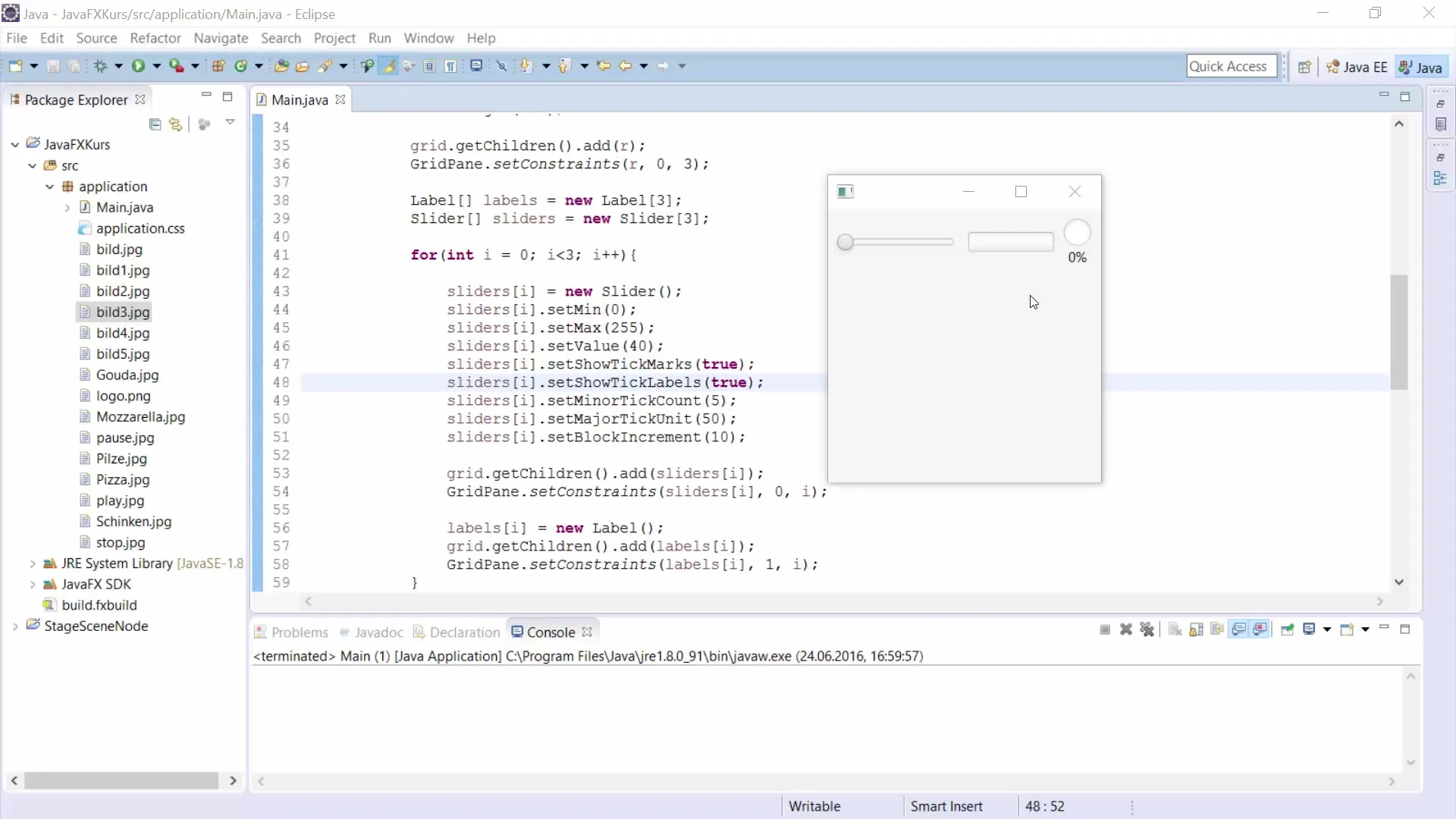
Langkah 2: Buat Slider
Selanjutnya, kita akan menambahkan Slider yang memungkinkan Anda untuk mengatur nilai kemajuan. Slider akan dikonfigurasi dengan nilai minimum dan maksimum. Setel nilai minimum ke 0 dan nilai maksimum ke 100, untuk menciptakan rentang yang masuk akal bagi aplikasi Anda.
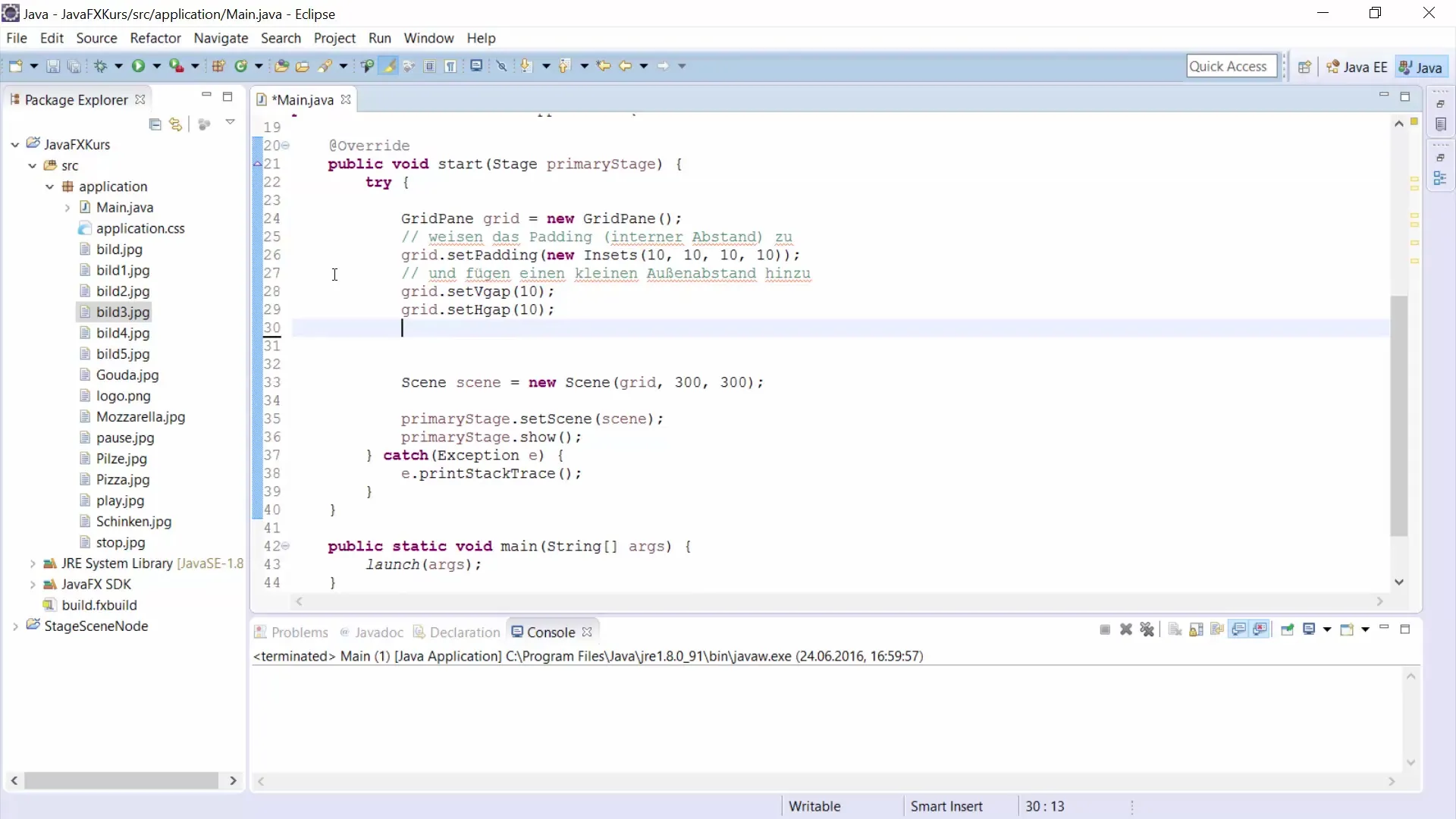
Langkah 3: Implementasikan ProgressBar
Sekarang saatnya langkah berikutnya, di mana Anda akan menginstansiasi ProgressBar. Setel nilai awal ke 0 sehingga ProgressBar pada awalnya kosong. Anda dapat mencapai ini menggunakan metode new ProgressBar().
Langkah 4: Tambahkan ProgressIndicator
Serupa dengan ProgressBar, Anda juga harus membuat ProgressIndicator. Pastikan juga bahwa ini dikonfigurasi dengan nilai awal 0, untuk memastikan awal yang disinkronkan dengan ProgressBar.
Langkah 5: Hubungkan Slider dengan Listener
Sekarang saat yang menarik, karena kita ingin ProgressBar dan ProgressIndicator diperbarui secara dinamis saat Slider digerakkan. Anda dapat mencapai ini dengan menambahkan Change Listener yang dieksekusi segera setelah nilai Slider diubah. Di sini, Anda dapat mengubah nilai Slider ke rentang 0 hingga 1 untuk ProgressBar.
Langkah 6: Perbarui ProgressBar dan ProgressIndicator
Di dalam Change Listener, sekarang setel nilai baru untuk ProgressBar dan ProgressIndicator. Perhatikan bahwa nilai untuk ProgressBar harus antara 0 dan 1. Berguna untuk membagi nilai Slider dengan 100.
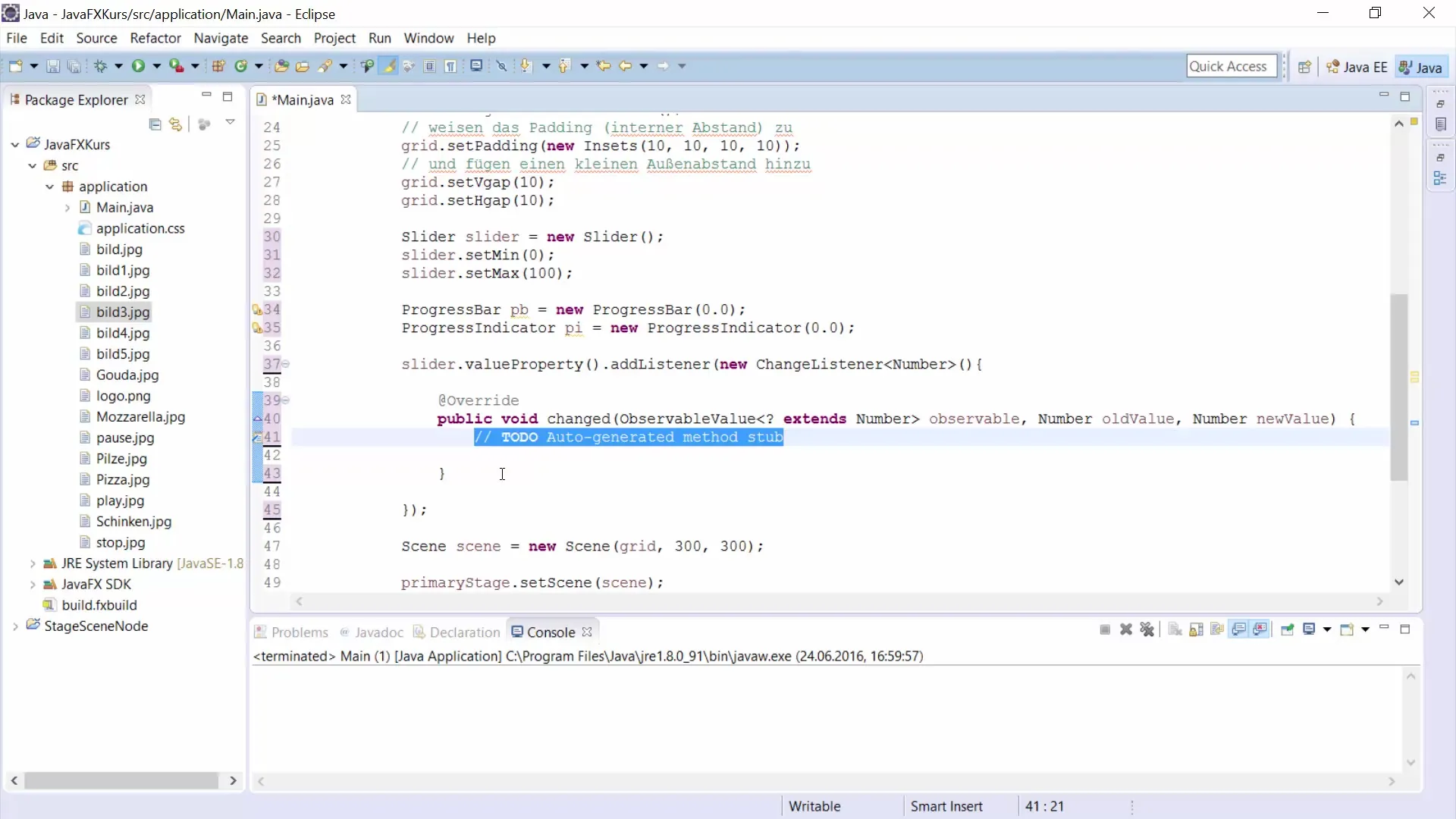
Langkah 7: Tambahkan Elemen ke GridPane
Sekarang Anda perlu menambahkan ProgressBar, ProgressIndicator, dan Slider ke GridPane Anda. Penting untuk menentukan posisi yang benar (nilai kolom dan baris) untuk setiap elemen, agar tampil dengan benar dalam tata letaknya.
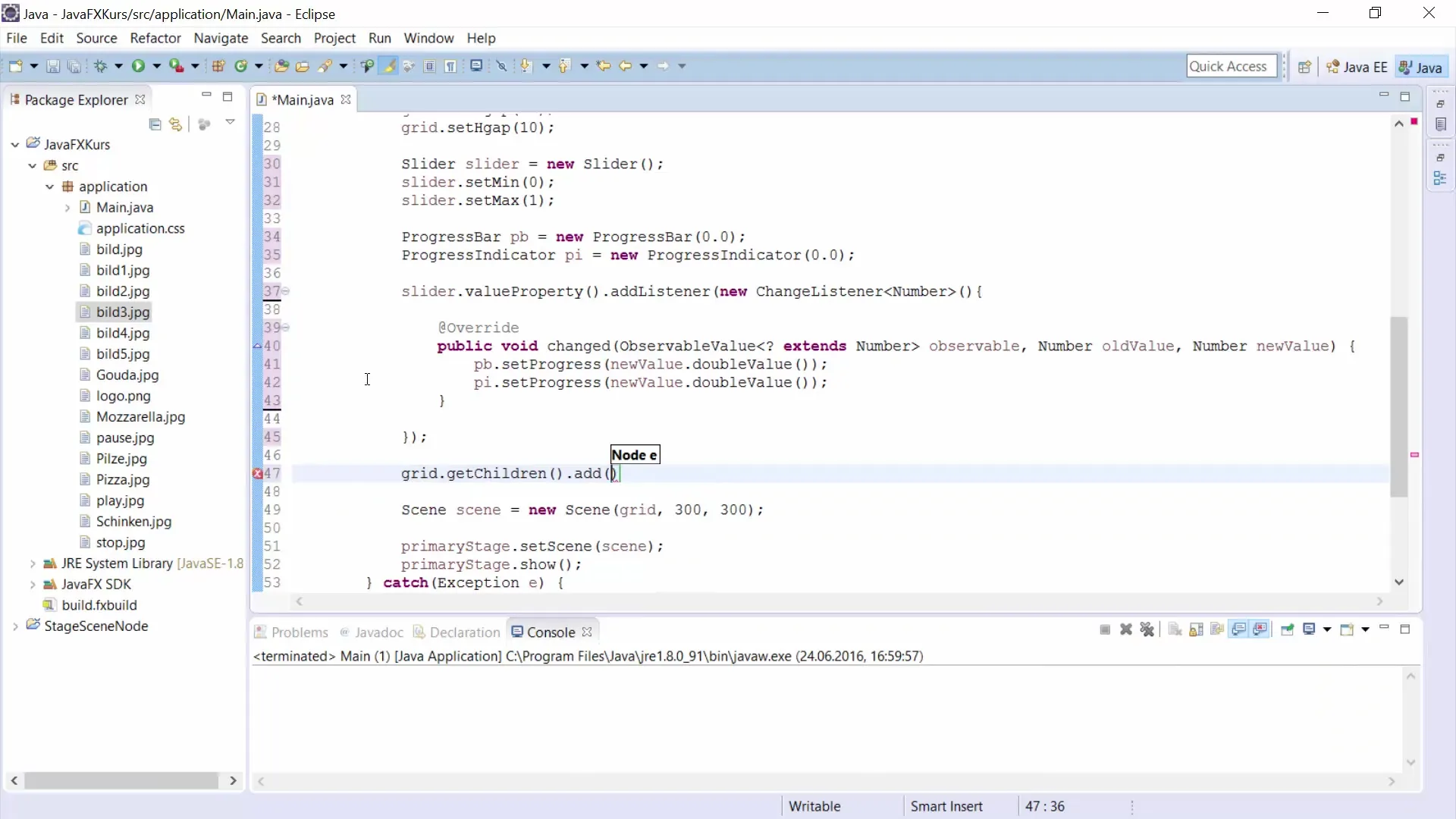
Langkah 8: Uji Aplikasi Anda
Setelah semua komponen ditambahkan, saatnya untuk menjalankan program Anda. Saat Anda menggerakkan Slider, Anda seharusnya dapat melihat dengan jelas bagaimana ProgressBar dan ProgressIndicator diperbarui sesuai. Ini memberikan umpan balik yang jelas kepada pengguna tentang kemajuan suatu proses.
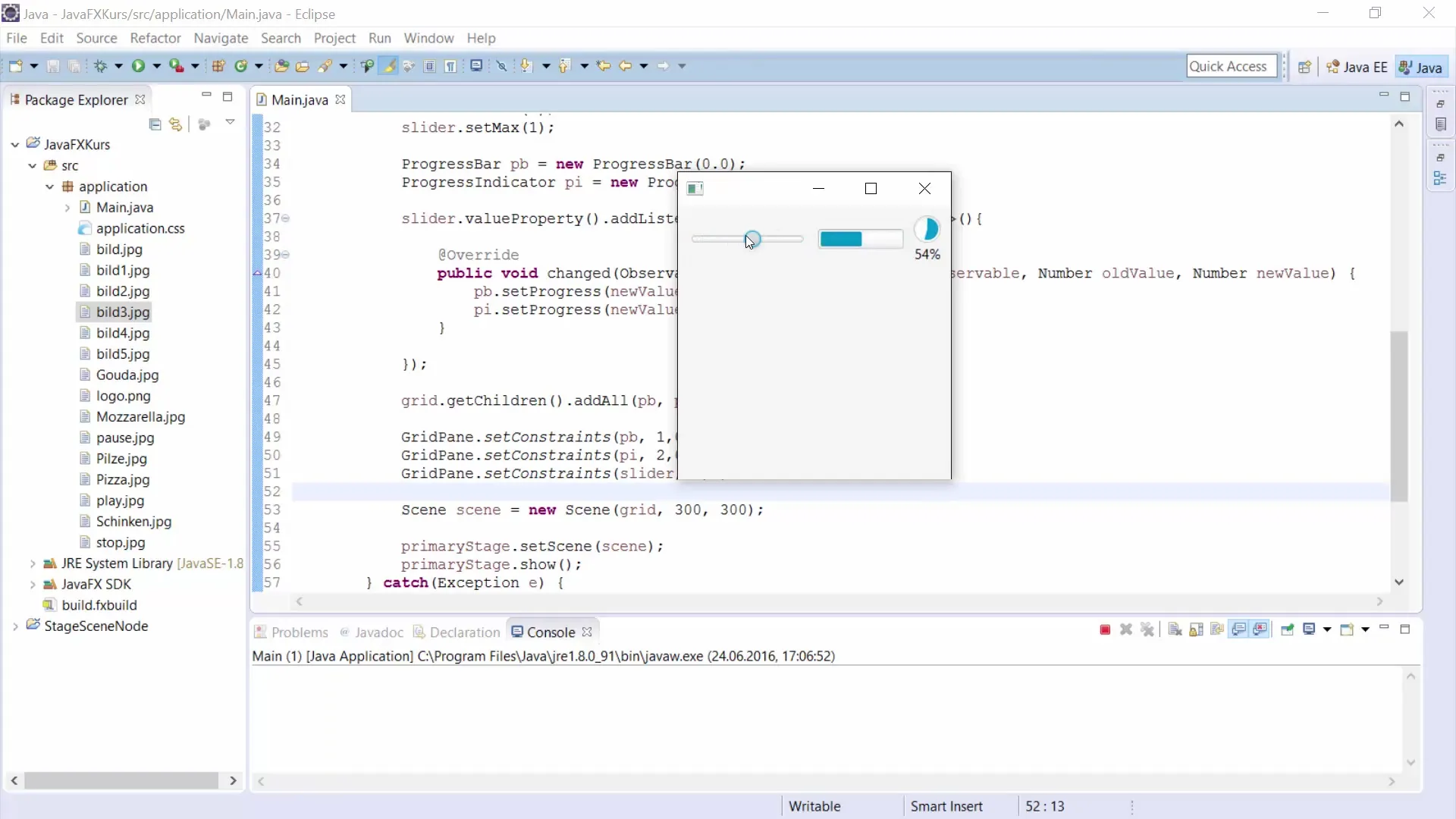
Ringkasan – Memahami dan Menggunakan ProgressBar dan ProgressIndicator dalam JavaFX
Dalam panduan ini, telah dijelaskan bagaimana Anda dapat secara efektif mengimplementasikan ProgressBar dan ProgressIndicator dalam aplikasi JavaFX dan menghubungkannya satu sama lain. Anda telah belajar bagaimana menggunakan Slider untuk merepresentasikan kemajuan secara visual dan bagaimana kedua indikator kemajuan dapat diperbarui secara dinamis.
Pertanyaan yang Sering Diajukan
Bagaimana saya dapat menyesuaikan tampilan ProgressBar di aplikasi saya?Anda dapat menggunakan atribut gaya di JavaFX untuk menyesuaikan tampilan ProgressBar Anda.
Apakah ProgressIndicator berfungsi tanpa Slider?Ya, ProgressIndicator dapat digunakan secara independen dari Slider untuk menampilkan kemajuan dalam berbagai proses.
Bagaimana cara mengatur kemajuan secara programatik?Anda dapat mengubah kemajuan dengan metode setProgress(double) dari ProgressBar dan ProgressIndicator.


